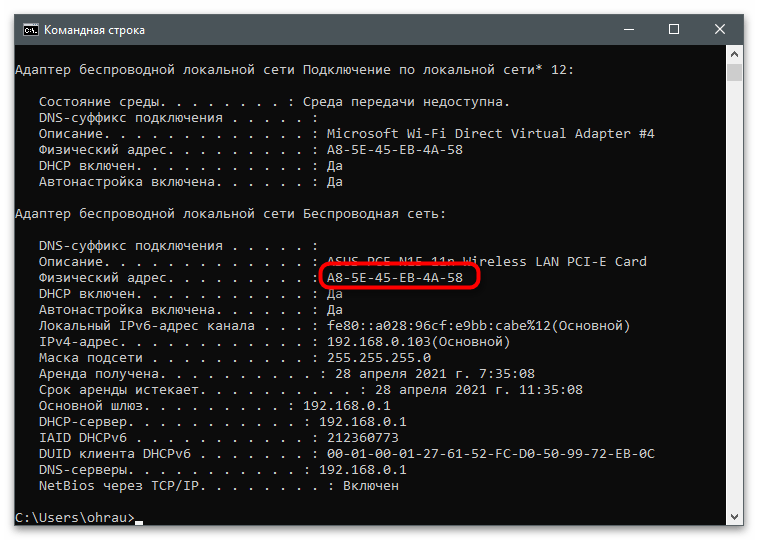المحتوى:
تحديد بطاقة الشبكة المستخدمة
في بعض أجهزة الكمبيوتر، يتم تثبيت عدة بطاقات شبكة أو تكون هناك أجهزة افتراضية (تُنشأ عند تثبيت VM ومحاكيات مختلفة)، لذلك قبل تنفيذ المهمة المحددة، يجب تحديد اسم البطاقة التي سيتم تغيير عنوان MAC لها. إذا كانت هذه البطاقة تُستخدم حاليًا للاتصال بالإنترنت، فمن السهل جدًا معرفة اسمها:
- افتح "ابدأ" وانتقل إلى تطبيق "الإعدادات".
- اختر قسم "الشبكة والإنترنت".
- تحت معلومات الاتصال الحالية، اضغط على زر "الخصائص".
- ابحث عن الوصف واقرأه لمعرفة الطراز الدقيق لبطاقة الشبكة.
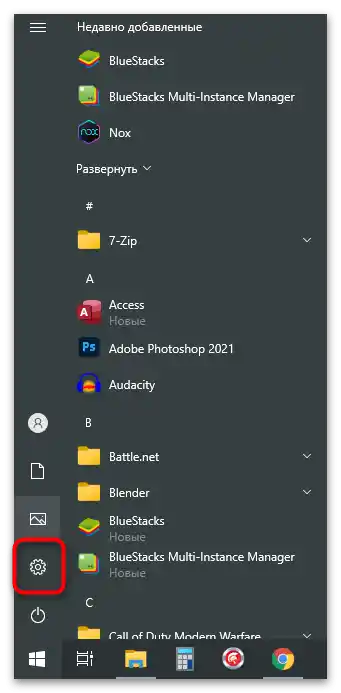

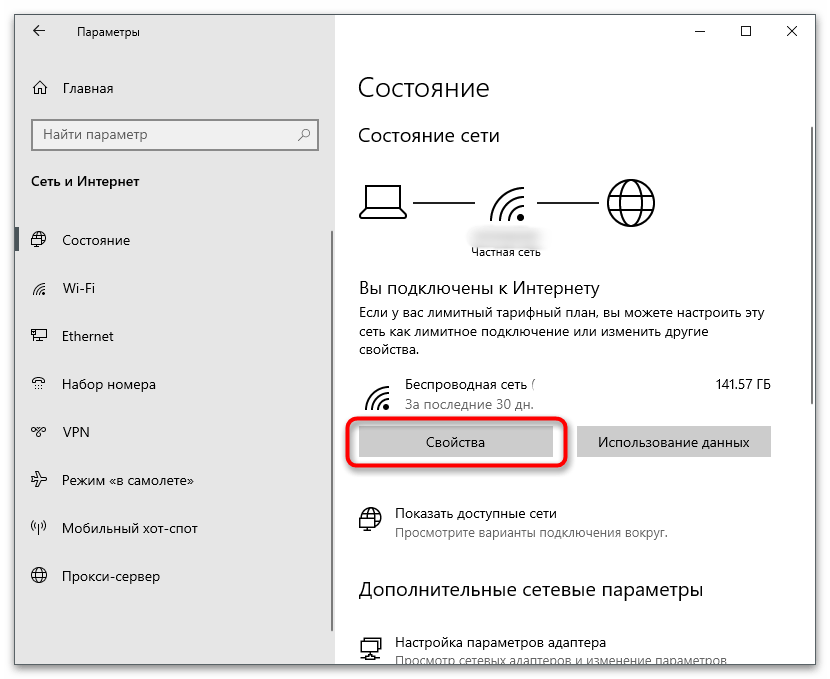
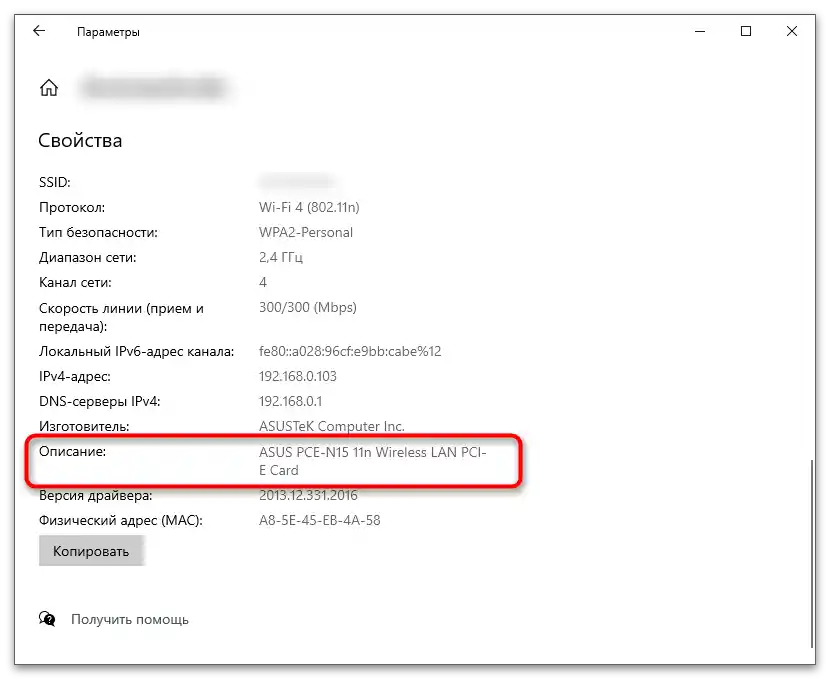
مع الأجهزة غير النشطة، الأمر أكثر تعقيدًا قليلاً، لأنه يجب عليك تحديد المناسب بنفسك أثناء تنفيذ الطريقة. على سبيل المثال، عند الانتقال إلى "مدير الأجهزة" (كما هو مذكور في الطريقة 1) ستظهر جميع الأسماء على الشاشة، وعليك اختيار المعدات المطلوبة. يمكنك أيضًا استخدام طرق بديلة تتضمن عرض مواصفات الكمبيوتر. يتم ذكر ذلك في المادة الموجودة في الرابط أدناه.
لمزيد من التفاصيل: كيفية معرفة مواصفات جهاز الكمبيوتر الخاص بك
الآن، بعد الحصول على جميع المعلومات اللازمة، ابدأ في قراءة الأقسام التالية من المقالة التي تصف خيارات مختلفة لتغيير عنوان MAC لبطاقة الشبكة.اختر الخيار المناسب وقم بتنفيذه، مع تحديد قيمة جديدة للمعلمة.
الطريقة 1: "مدير الأجهزة"
من الأدوات المدمجة في نظام التشغيل، يمكن تسليط الضوء على تطبيق "مدير الأجهزة" الذي يحتوي على خصائص لتكوين الأجهزة المختلفة. بشكل خاص لبطاقات الشبكة، هناك قسم مع معلمات تؤثر على جوانب مختلفة من العمل. باستخدام هذا التطبيق، يمكنك تغيير عنوان MAC، ويتم ذلك كما يلي:
- انقر بزر الماوس الأيمن على "ابدأ" ومن القائمة السياقية التي تظهر، اختر الخيار "مدير الأجهزة".
- قم بتوسيع قسم "محولات الشبكة".
- أنت تعرف بالفعل اسم الجهاز الذي تحتاج إلى تحريره، لذا ابحث عنه في القائمة وانقر بزر الماوس الأيمن.
- من القائمة السياقية، اختر الخيار "خصائص".
- انتقل إلى علامة التبويب "متقدم" وابحث عن المعلمة المسماة "عنوان الشبكة".
- إذا كانت قيمته غير موجودة في البداية، فقم بتحريك المؤشر إلى الخيار المناسب وحدد عنوان MAC جديد بنفسك، متجاهلاً النقطتين. إذا كان هناك عنوان حالي، قم بتغييره إلى المطلوب واحفظ الإعدادات بالضغط على "موافق".
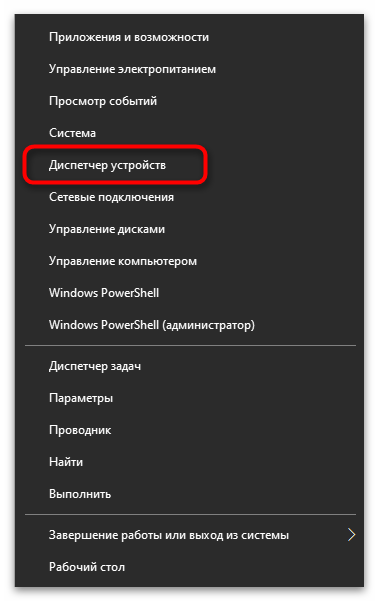
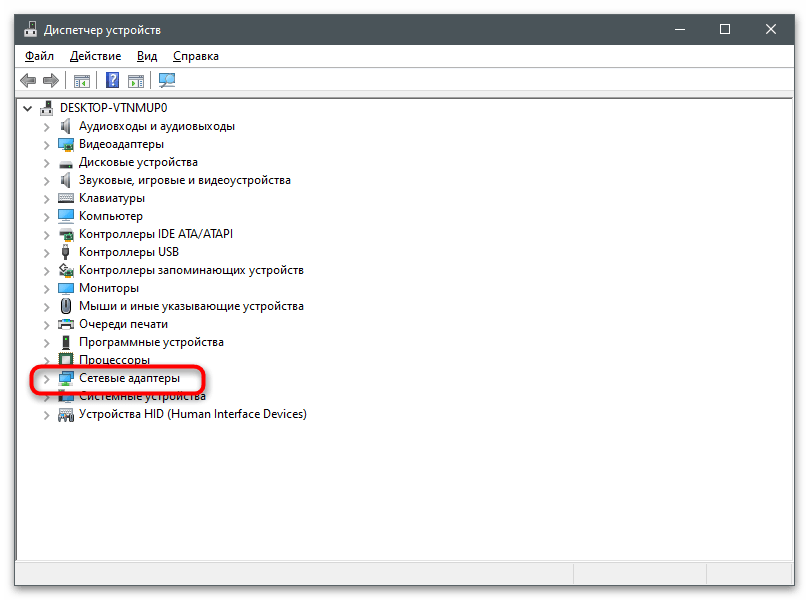
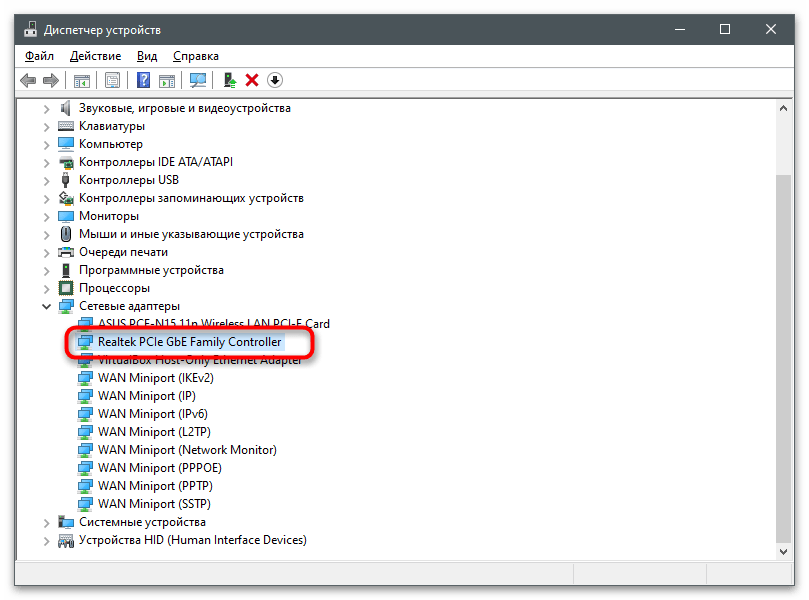
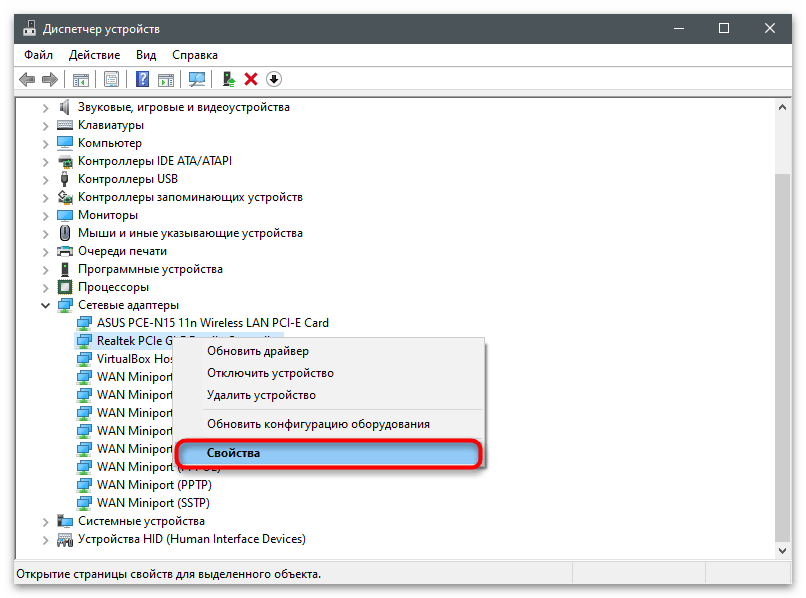
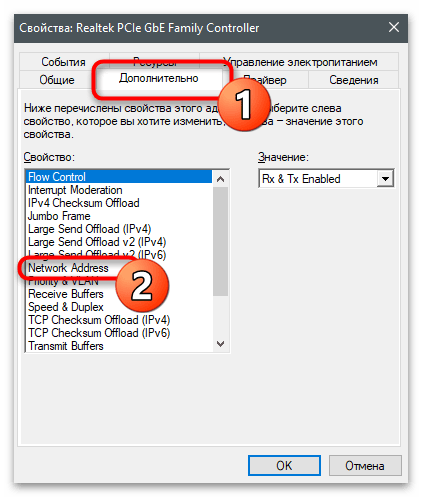
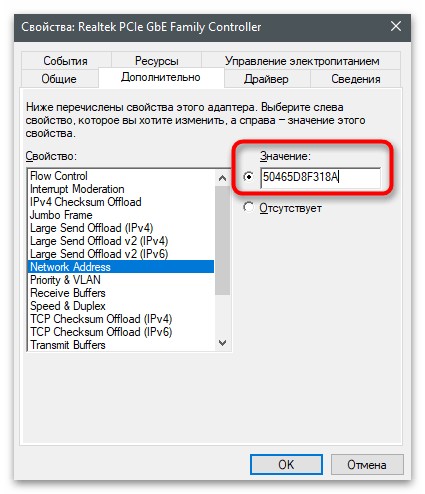
الطريقة 2: "محرر السجل"
يمكن القيام بنفس الشيء تقريبًا من خلال "محرر السجل"، بالبحث عن المعلمة المسؤولة عن القيمة الحالية لعنوان MAC. ميزة هذه الطريقة هي أنه يمكنك تعيين عنوان جديد حتى لتلك بطاقة الشبكة التي لم تتمكن من العثور على إعداد مناسب في خصائصها.
- افتح أداة "تشغيل"، باستخدام مجموعة المفاتيح القياسية Win + R، اكتب
regeditواضغط على Enter. - انتقل إلى المسار
HKEY_LOCAL_MACHINESYSTEMCurrentControlSetControlClass{4D36E972-E325-11CE-BFC1-08002BE10318}، للوصول إلى الدليل الذي يحتوي على المجلدات حيث يتم تخزين جميع إعدادات الأجهزة الشبكية المستخدمة في نظام التشغيل. - كل دليل له رقمه الخاص.عليكم الانتقال إلى كل واحدة لتحديد المعدات المرتبطة بها.
- يتم ذلك من خلال عرض قيمة المعامل "DriverDesc". أنتم تعرفون اسم بطاقة الشبكة، لذا يتبقى فقط العثور عليها في إحدى المجلدات الموجودة.
- بعد الانتقال إلى الدليل، أنشئ معامل نصي باسم "NetworkAddress"، إذا لم يكن موجودًا بعد.
- انقر نقرًا مزدوجًا عليه لفتح الخصائص.
- كقيمة، حدد عنوان MAC المفضل بدون رموز فاصل، ثم اضغط على "OK" لتطبيق التغييرات. أعد تشغيل الكمبيوتر وتحقق مما إذا كانت بطاقة الشبكة قد قبلت الإعداد الجديد.
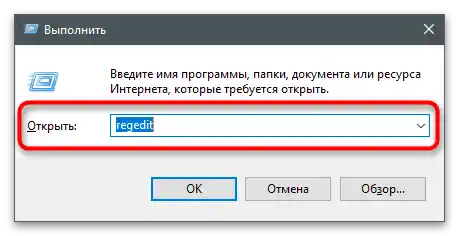
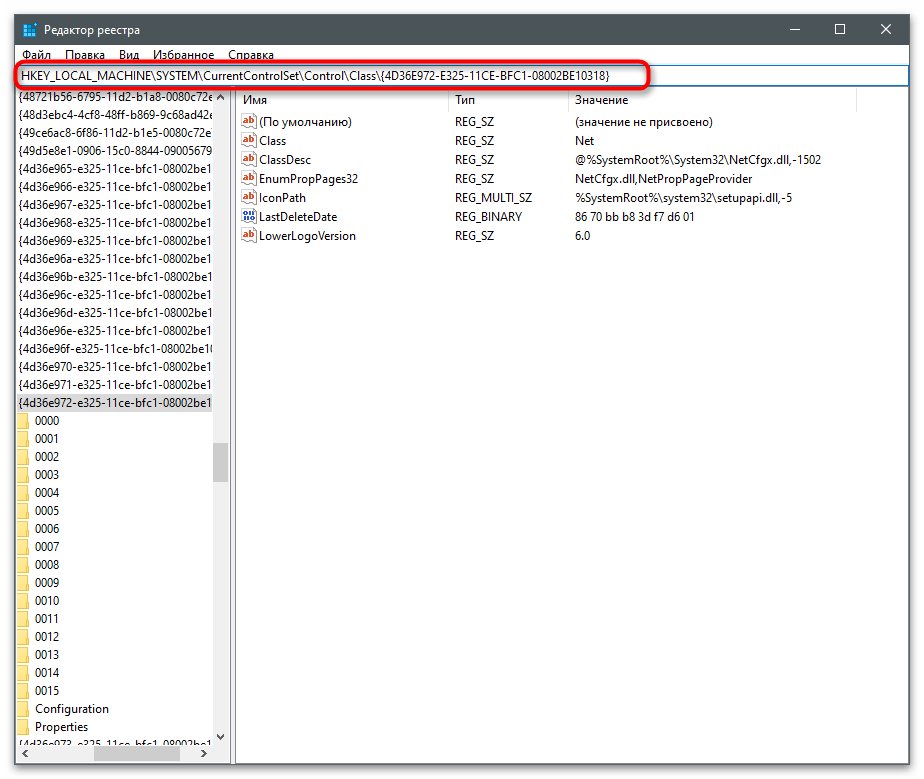
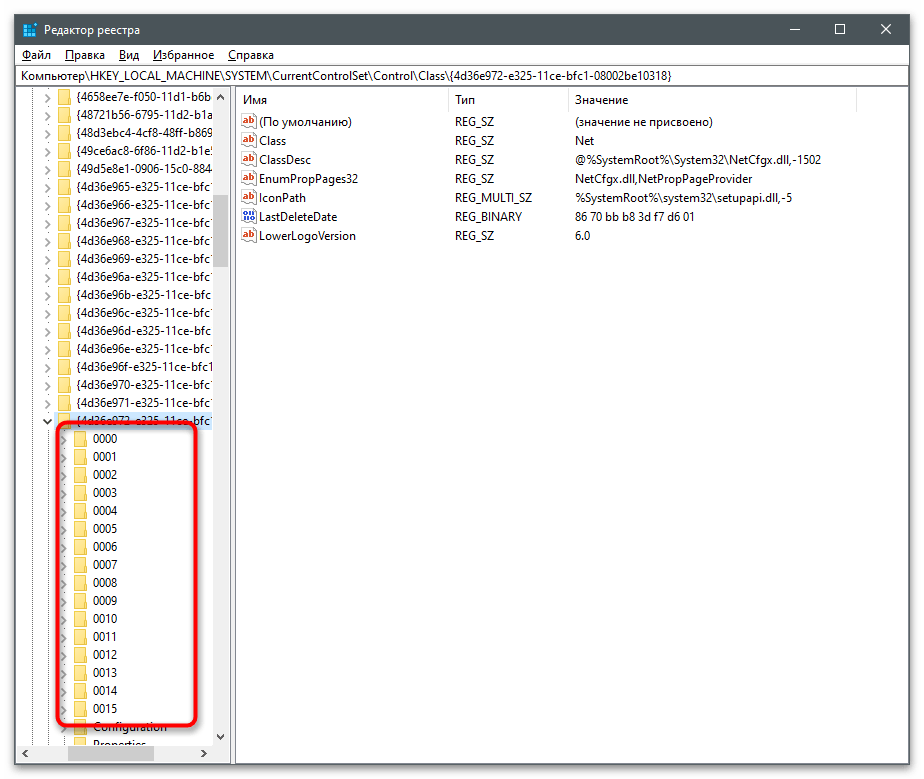

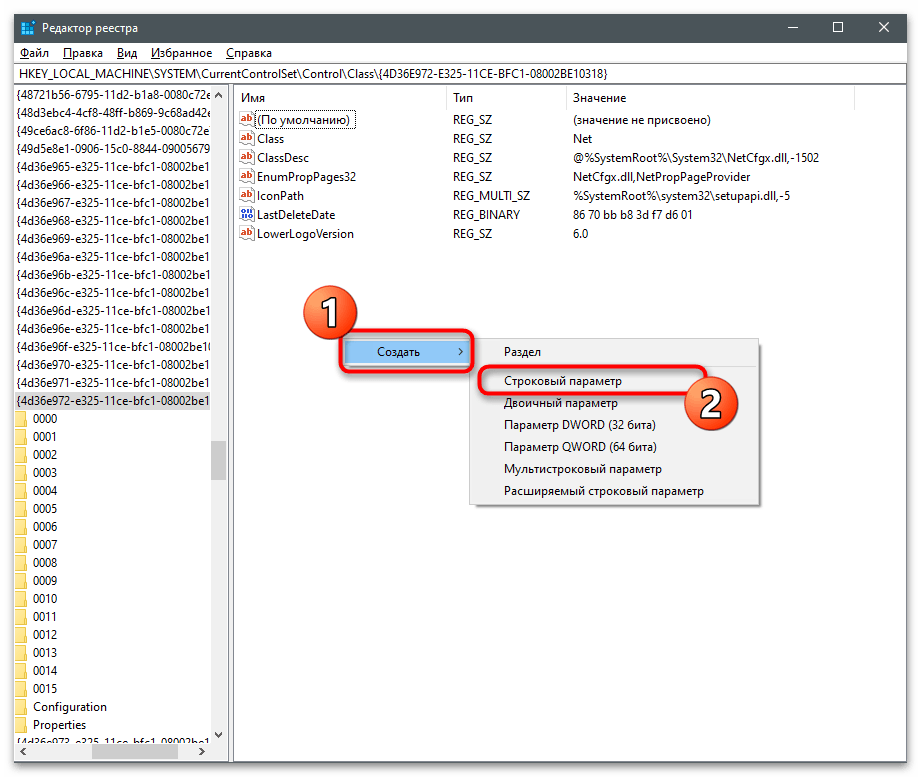
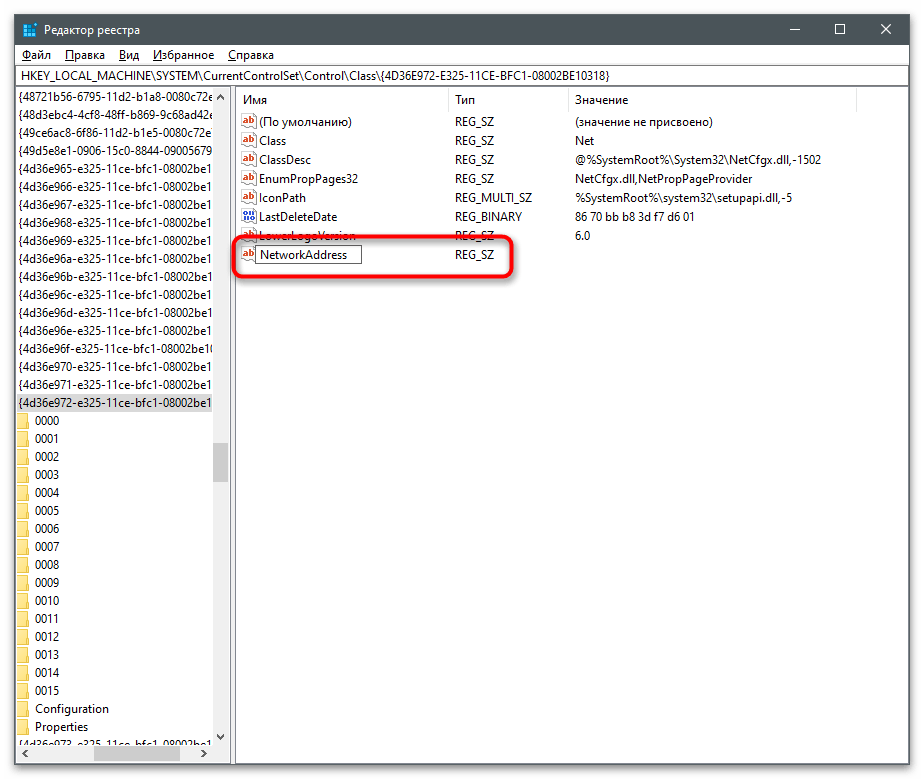
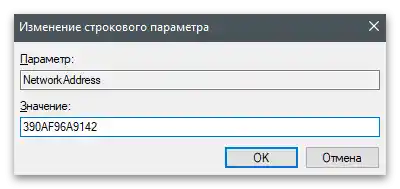
الطريقة 3: برامج خارجية
هناك برامج مختلفة مصممة لتغيير عنوان MAC لبطاقة الشبكة. عادةً ما تكون متعددة الوظائف وتوفر الوصول إلى خصائص أخرى، مثل الحاجة إلى تحديد عنوان MAC بالتزامن مع الشركة المصنعة أو ببساطة تتبع حالة الشبكة. سنستعرض ثلاث برامج مناسبة، ويمكنك اختيار الأنسب لك.
Technitium MAC Address Changer
البرنامج الأول المخصص لتغيير عنوان MAC لبطاقات الشبكة هو Technitium MAC Address Changer. تكمن راحته في أنك ترى على شاشة واحدة معلومات حول جميع الأجهزة المتصلة، ويمكنك اختيار أي منها للتعديل وإجراء التغييرات المناسبة.
- انقر على الرابط أعلاه، قم بتحميل Technitium MAC Address Changer وثبت البرنامج على جهاز الكمبيوتر الخاص بك.
- بعد التشغيل، حدد بطاقات الشبكة التي تريد تتبعها وضع علامة على تلك التي ترغب في تغيير عنوان MAC الخاص بها.
- ابحث عن القسم الخاص واستبدل مجموعة الأرقام أو استخدم زر "Random MAC address" لاختيارها عشوائيًا. القائمة في الأسفل تظهر الشركات المصنعة المرتبطة بالقيمة المثبتة. سيساعد ذلك في تحديد ما سيرتبط به عنوان الجهاز الفيزيائي الجديد.
- قبل الضغط على زر "Change Now!"، انتبه إلى الخيارات الإضافية.من المستحسن إعادة تشغيل الشبكة تلقائيًا بعد إجراء التغييرات وجعل عنوان MAC ثابتًا، إذا كنت لا ترغب في أن يتم إعادة تعيينه بعد فترة من الزمن.
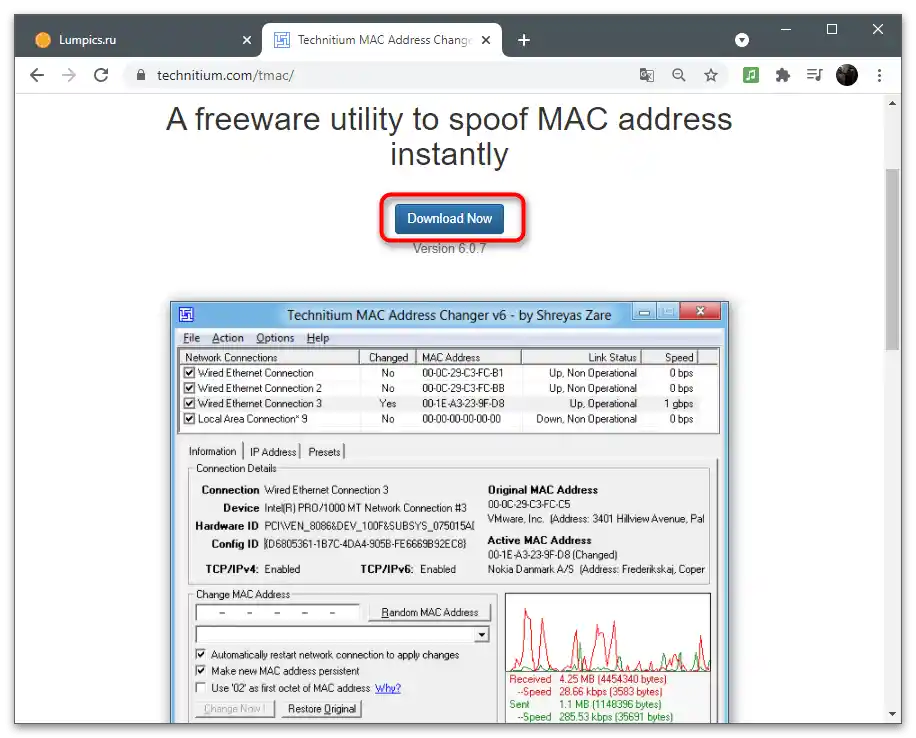
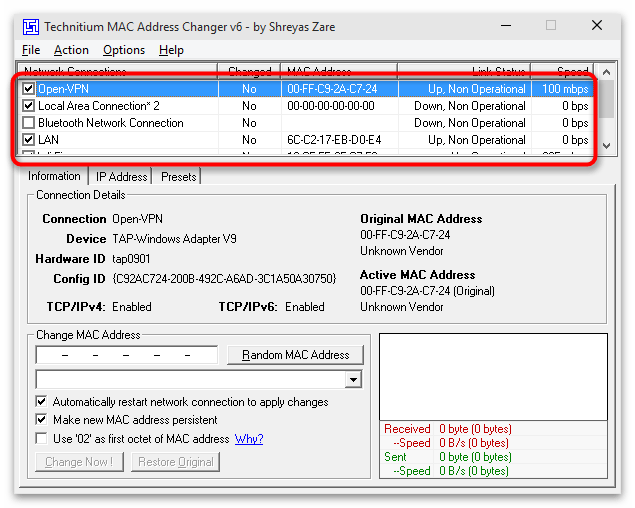
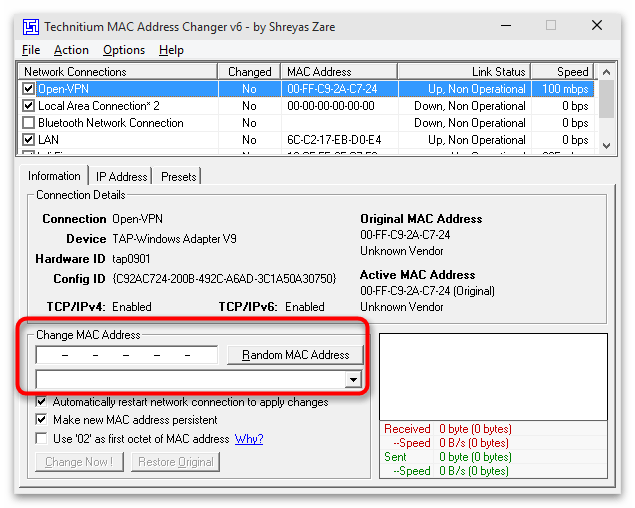
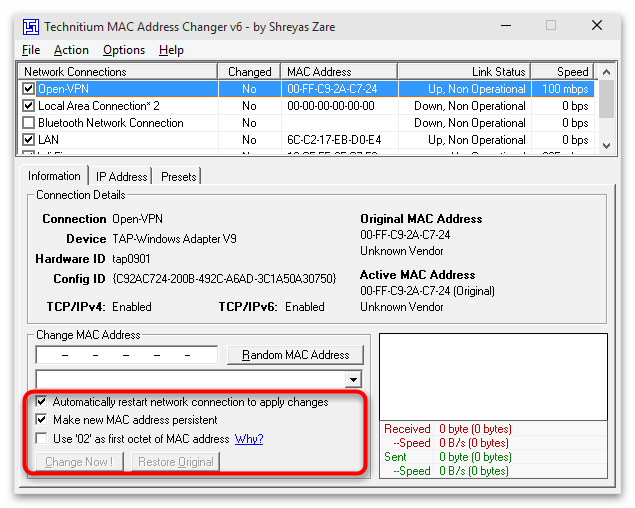
MACChange
لاستخدام MACChange، ستحتاج إلى العثور على مثبت هذه البرنامج في مواقع الويب الخارجية التي تتعامل مع توزيع البرمجيات، حيث قام المطور بإزالة موقعه الرسمي. يمكن الحصول على MACChange بأمان من المنتديات المتخصصة أو حتى في بعض الأرشيفات على GitHub. استخدم محرك البحث للعثور على مصدر تثق به. قبل التثبيت، تحقق من الملف التنفيذي للتأكد من سلامته.
لمزيد من المعلومات: فحص الكمبيوتر بحثًا عن الفيروسات بدون برنامج مضاد للفيروسات
- بعد تشغيل المثبت، اتبع التعليمات البسيطة، وأكمل هذه العملية ثم قم بتشغيل البرنامج.
- في حقل "Current MAC address" سترى العنوان الفيزيائي الحقيقي للاتصال المحدد (تظهر بطاقة الشبكة النشطة في القائمة على اليسار).
- استبدل القيمة في حقل "New MAC address"، بكتابة مجموعة من الأرقام والحروف في كل حقل على حدة. بعد الانتهاء، اضغط على "Change" لتطبيق الإعدادات، أو "Set Default" لإعادتها إلى الوضع الافتراضي.
- على اليمين، هناك زر بصورة صاعقة، مسؤول عن توليد أرقام عشوائية عند تغيير عنوان MAC. هذه الخيار مناسب عندما لا تعرف أي قيمة تختارها وترغب فقط في تغيير الحالية.
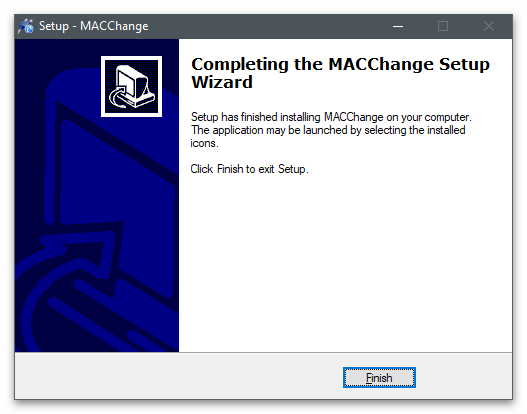
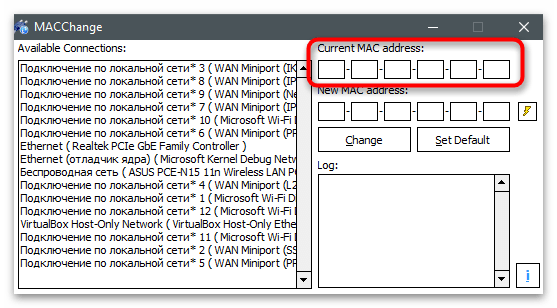
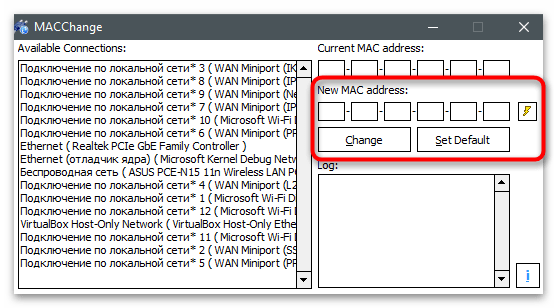
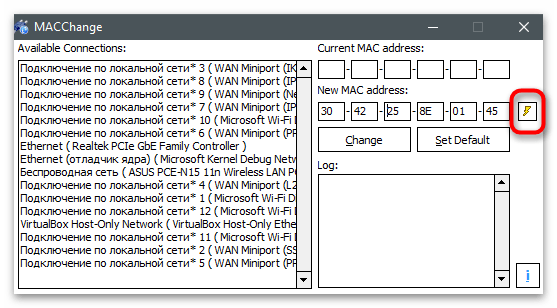
Change MAC Address
إذا لم تناسبك أي من البرنامجين السابقين، فانتبه إلى Change MAC Address. هذه حل شامل، مصمم لمراقبة حالة الشبكة وتغيير عنوان MAC لبطاقة الشبكة. يتم توزيعه في شكل نسخة مجانية لمدة 10 أيام، والتي ستكون كافية تمامًا لإنجاز جميع المهام المطلوبة.
- في صفحة الموقع الرسمي، يتم عرض جميع البرامج من هذا المطور، لذا سيتعين عليك العثور على Change MAC Address وتحميله.تثبيت البرنامج لا يختلف عن التثبيت القياسي وسيستغرق بضع دقائق فقط.
- عند التشغيل الأول، يرجى تأكيد بدء استخدام النسخة المجانية بالضغط على الزر "Continue".
- في النافذة الرئيسية، لا توجد أسماء لبطاقات الشبكة في قائمة الاتصالات، لذا سيتعين عليك الاعتماد على نوع الاتصال لكل جهاز.
- بعد الاختيار، اضغط على الزر "Change MAC address" في الشريط الجانبي الأيسر.
- ستظهر نافذة جديدة حيث يمكنك إدخال المعلمات الجديدة يدويًا.
- اضغط على "Fill" إذا كنت بحاجة إلى توليد عنوان عشوائي أو إنشائه بناءً على الشركة المصنعة للجهاز وعنوانه.
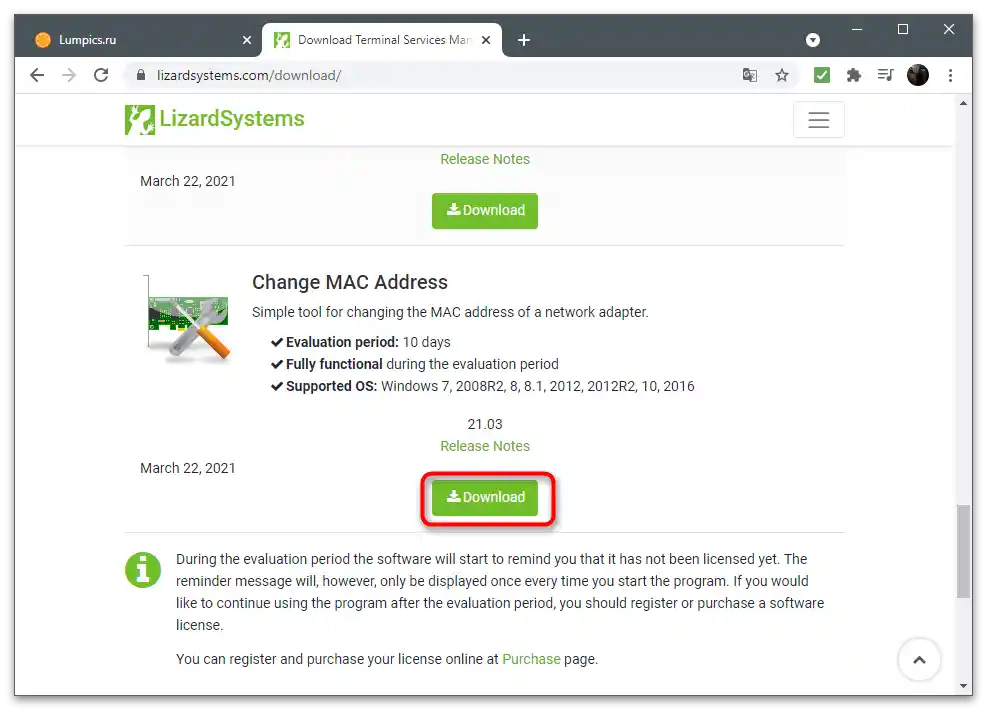
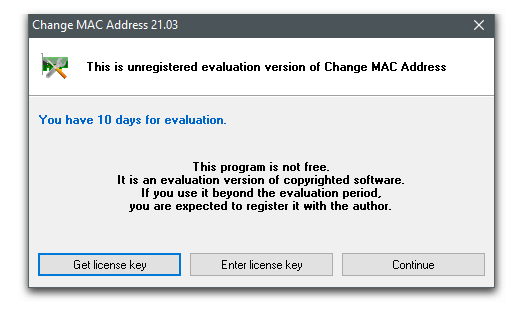
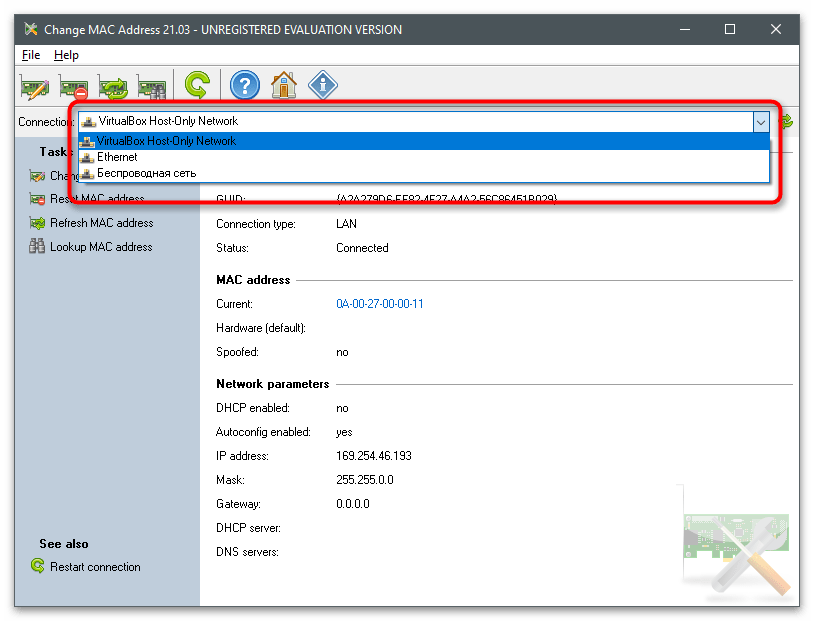

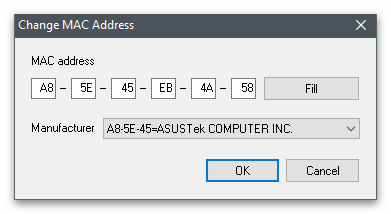
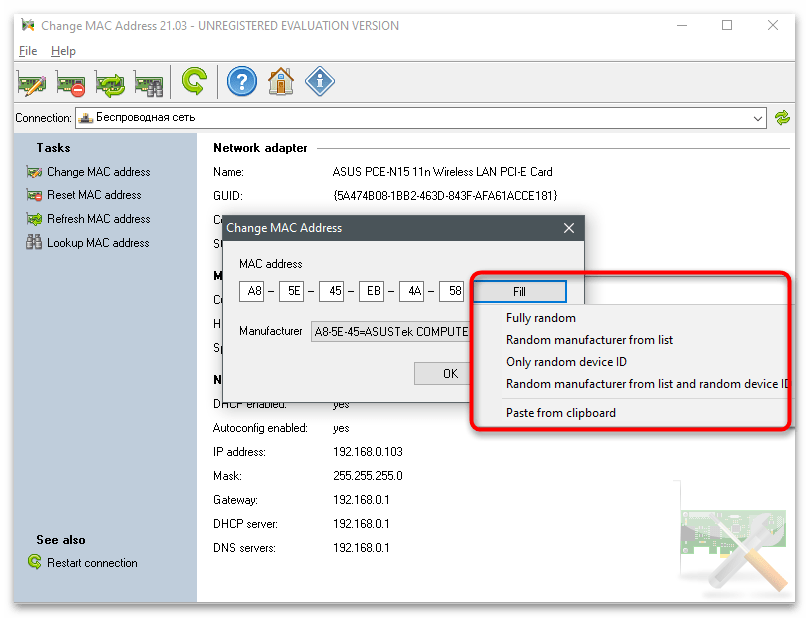
التحقق من عنوان MAC الحالي لبطاقة الشبكة
سنختتم المقال بتوصيات للتحقق من العنوان الفيزيائي الحالي لبطاقة الشبكة، والذي سيكون مفيدًا بعد إجراء التغييرات. يمكنك استخدام نفس الأداة المستخدمة لتعديل العنوان، من خلال إعادة فتحها ومراجعة القيمة الحالية. بالإضافة إلى ذلك، هناك أدوات سطر الأوامر وأقسام أخرى في نظام التشغيل تعرض المعلومات المطلوبة.
لمزيد من المعلومات: كيفية معرفة عنوان MAC لجهاز الكمبيوتر على Windows 10